-
![]() Windows向けデータ復旧
Windows向けデータ復旧
- Data Recovery Wizard Free購入ダウンロード
- Data Recovery Wizard Pro 購入ダウンロード
- Data Recovery Wizard WinPE購入ダウンロード
- Partition Recovery購入ダウンロード
- Email Recovery Wizard購入ダウンロード
- おまかせデータ復旧サービス
概要:
WindowsパソコンやPhotoshopでCR2イメージ写真を開く方法をご存知ですか?CR2写真が開けない時の解決方法は?この記事では、CR2フォトが開けない時の対処法を紹介し、CR2フォトを再び正常に開いて使用できるように、問題を効果的に解決する方法をガイドします。
CR2はキヤノンカメラの写真のRAW画像フォーマットです。キヤノンのカメラで写真を撮ると、CR2フォーマットのRAW画像が生成されます。CR2写真とは何ですか?CR2写真をパソコン、カメラ、Photoshopで開くには?CR2写真が開けない場合は?
あなたの疑問はすべてこの記事で解決します!
CR2は、キヤノンRAWバージョン2として知られ、キヤノンのデジタルカメラによって生成される画像ファイル形式です。CR2は、TIFFファイル仕様に基づく、高品質で非圧縮の大容量ファイルです。RAW画像ファイルフォーマットとして、CR2ファイルは主にキヤノンのデジタルカメラで使用されています。
RAW画像フォーマットであるだけでなく、CR2ファイルはPoserと呼ばれる3Dモデリングプログラムで広く使用されています。PoserのCR2ファイルには、関節や骨など人体の細部の情報や、どこがどのくらい曲がるかなどの情報が含まれています。

一部のキヤノンユーザーによると、CR2写真がデバイス上で開けないというエラーに遭遇したことがあるそうです。例えば、以下のようなケースです:
では、なぜCR2の写真が開かないのでしょうか?考えられる理由を以下に列挙します:
CR2の写真が開かない問題を解決するには?次のセクションには対処法を紹介します。
CR2がコンピュータ、カメラ、またはPhotoShopで開けない理由が分からなくても、問題ありません。以下の方法を試していただければ、問題を解決し、CR2の写真を開くことができます:
CR2のRAW画像を開けないのは、CR2写真ファイルを開くのに適切なアプリケーションを使用していないからです。
詳しい手順は以下の通り:
ステップ1.CR2対応の画像ビューアまたはエディタを使用します:
なお、CR2やCR3のようなRAW画像ファイルを開くには、Adobeのウェブサイトにアクセスし、カメラ用の最新のRAWアップデートプラグインをダウンロードする必要があります。
ステップ2.CR2のRAW画像をコンピュータに伝送します。
ステップ3.写真または画像ビューアまたは編集ユーティリティを実行し、CR2ファイルを開きます。
Adobe PhotoshopまたはCanonの画像ビューアがインストールされていない場合、または方法1で述べた画像ビューア/エディタがインストールされていない場合は、ご注意ください。その場合、CR2ファイルを開くことができませんので、この方法をお試しください-CR2をJPGに変換します。
以下はこの操作の手順です:
ステップ1.対象のCR2フォトのコピーを作成し、元ファイルをバックアップします。
ステップ2.コピーしたCR2イメージをデスクトップなどの別の場所に移動します。
ステップ3.CR2をJPGに変換します:
これには2つのオプションがあります:
ステップ4.変換されたJPGファイルをコンピュータの画像ビューアまたは写真ビューアまたはエディタを使って開きます。
これらの方法の両方がうまくいけば、それで終わりです。うまくいかない場合は、CR2写真自体が壊れていることが主な原因の一つです。次の方法で、破損したCR2フォトを修復し、開けるようにすることができます。
画像ファイルの拡張子を変更したり、写真を別の形式に変換したりするだけではうまくいきません。この場合、破損したCR2写真を修復するには、専門的な画像修復ツールを使用する必要があります。
EaseUS Fixo写真修復がお役に立ちます。EaseUS Fixo写真修復は、画像ファイルを原始的な品質で復元・修復します。以下はその機能の一部です:
EaseUS Fixo写真修復の機能:
以下はCR2ファイルを修復する詳細な手順です:
Step 1.「ピクチャー修復」で「画像の追加」を選択し、修復するピクチャーを追加します。
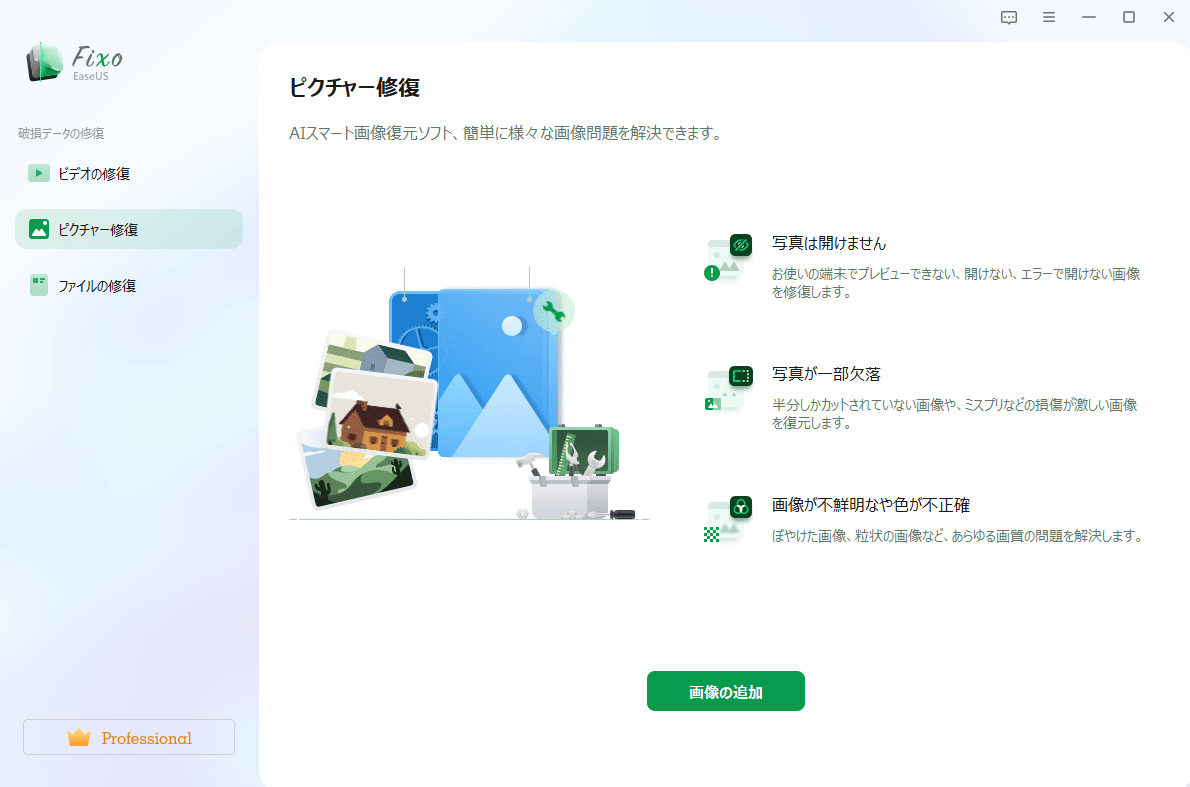
Step 2.追加されたら、「すべてを修復」を選択して修復処理を開始します。画像のサイズや損傷の程度によって、しばらく時間がかかります。
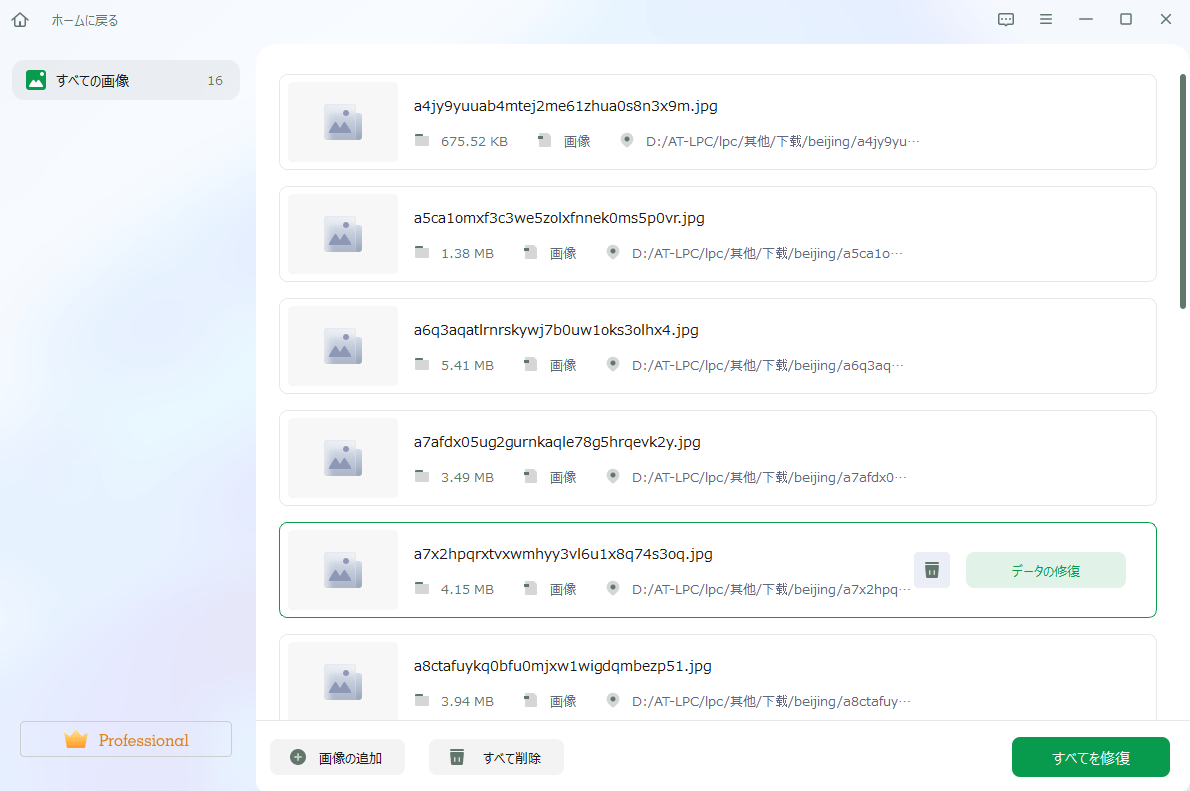
Step 3.修復完了後にプレビューやダウンロードが可能です。
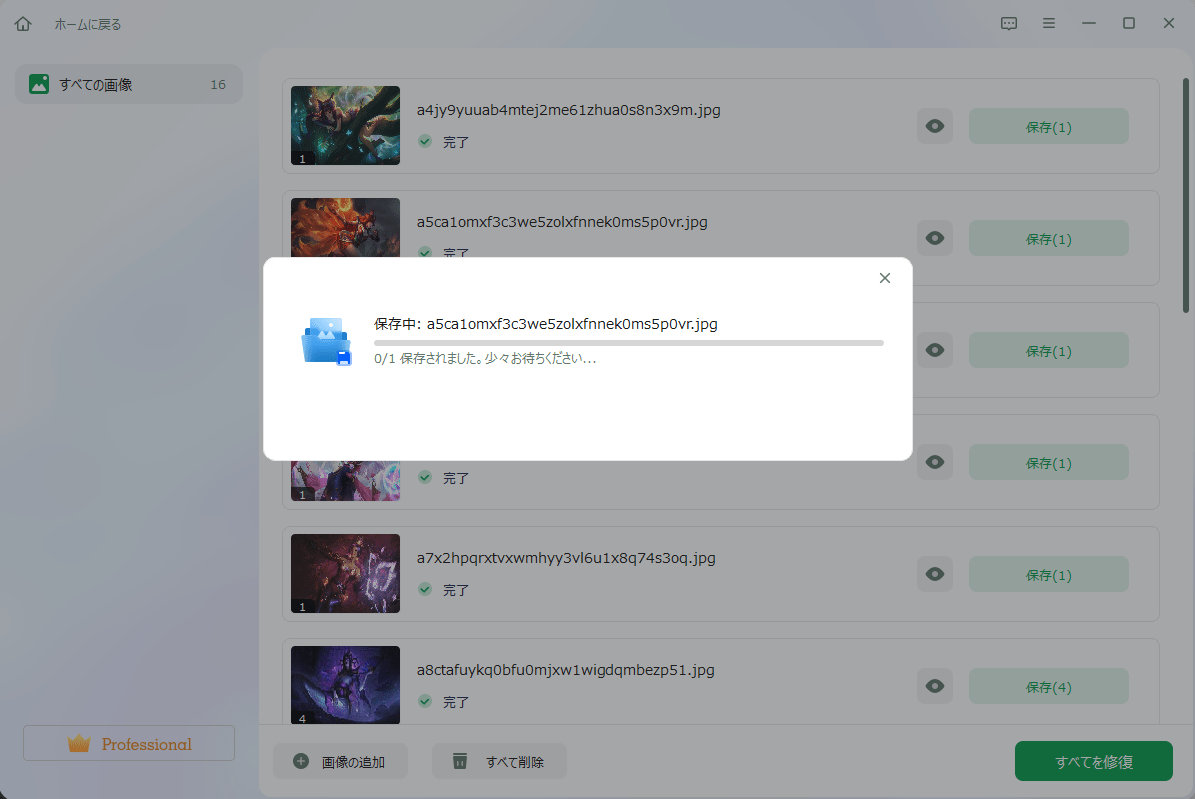
カメラのSDカードで写真が開けない場合は、修理したCR2の写真を別の安全な場所に保存してください。これはコンピュータにも当てはまります。
この記事では、CR2写真とは何か、CR2写真が開けない原因として考えられること、CR2画像を良好な状態に修正する3つの方法について説明します。
CR2画像が開けない原因がわからなくても大丈夫です。しかし、問題に対処する方法を知っておく必要があります。画像が開かない場合の正しい対処法をご紹介します:
オンライン修正または写真修復アプリケーションが役立ちます。提案の通り、EaseUS Fixoとその画像修復機能が役に立ちます。
最後に、CR2写真は大切なものです。定期的にバックアップを作成するか、外付けハードドライブにこれらのファイルのコピーを保存することで、安全に保管し、画像を高画質で再生することができます。